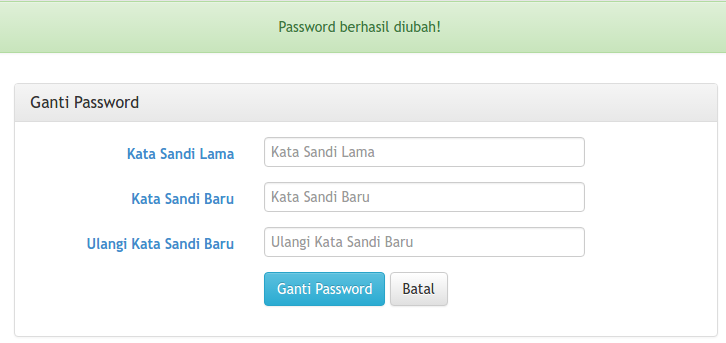Panduan Portal Dosen
Jika User login menggunakan NIDN, maka akan masuk ke dalam portal Dosen.
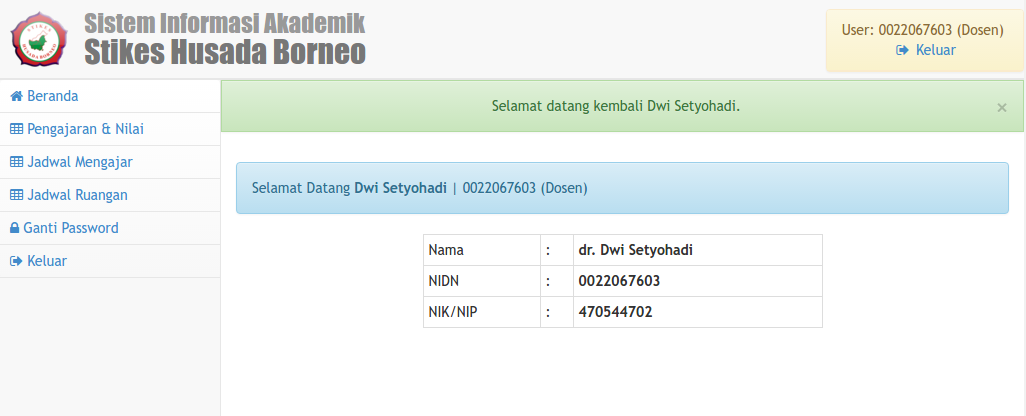
Menu/Fitur Portal Dosen
- Pengajaran & Nilai
- Untuk melihat perkuliahan yang diajarkan oleh Dosen per semestar
- Melihat detail perkuliahan
- Melihat daftar Mahasiswa yang mengambil perkuliahan
- Mengisi/mengubah nilai Mahasiswa pada perkuliahan
- Jadwal Mengajar
- Jadwal Ruangan
- Perwalian Mahasiswa
- Melihat daftar Mahasiswa yang akan perwalian kepada Dosen pada semester yang bersangkutan
- Melihat/review Rencana Studi Mahasiswa yang bersangkutan
- Melihat daftar mata kuliah dan nilai yang telah ditempuh oleh Mahasiswa
- Mengubah daftar mata kuliah/perkuliahan pada Rencana Studi Mahasiswa
- Menyetujui Rencana Studi Mahasiswa
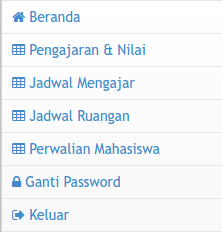
Pengajaran & Nilai
Menu ini untuk melihat perkulihan Dosen setiap periode/semester.
Memilih periode perkuliahan
- Akses menu: Pengajaran & Nilai
- Pilih Periode atau semester yang akan dilihat
- Klik tombol Lihat Perkuliahan
- Muncul informasi perkuliahan yang diajar oleh Dosen
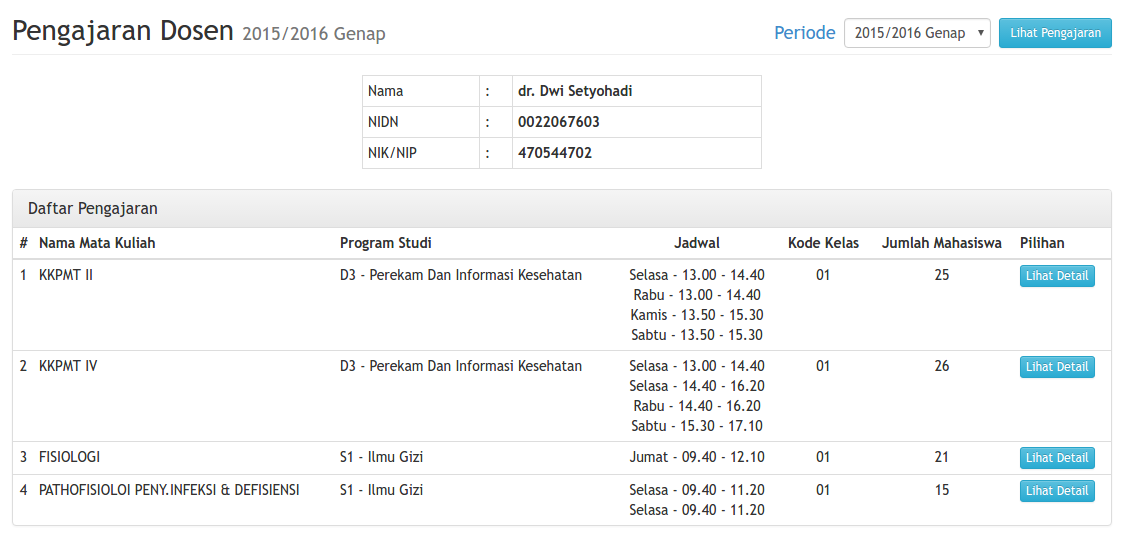
Melihat Detail Perkuliahan
- Pada Daftar Perkuliahan klik Lihat Detail untuk melihat detail perkuliahan
-
Muncul halaman Detail Perkulihan
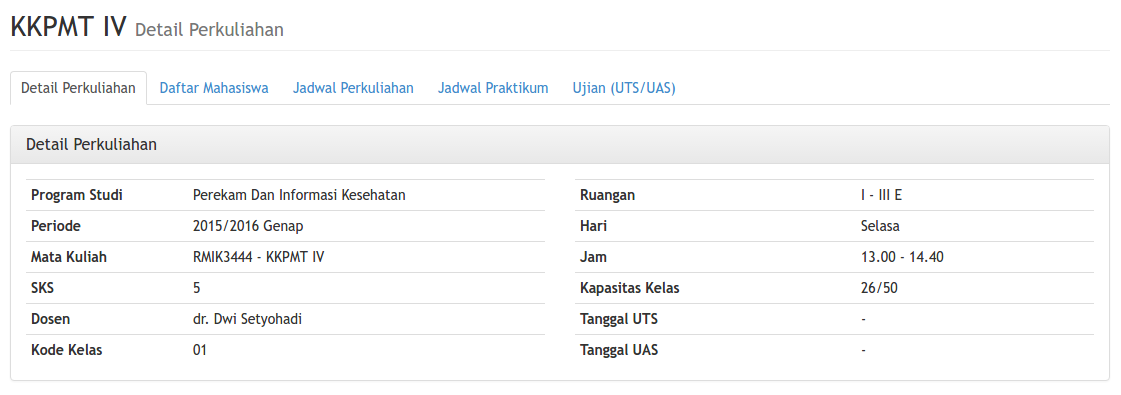
Pada halaman ini, terdapat informasi detail perkuliahan dengan daftar Mahasiswa yang mengambil perkulihan tersebut. -
Dosen dapat melihat dan mengisi nilai Mahasiswa pada tabel Daftar Mahasiswa
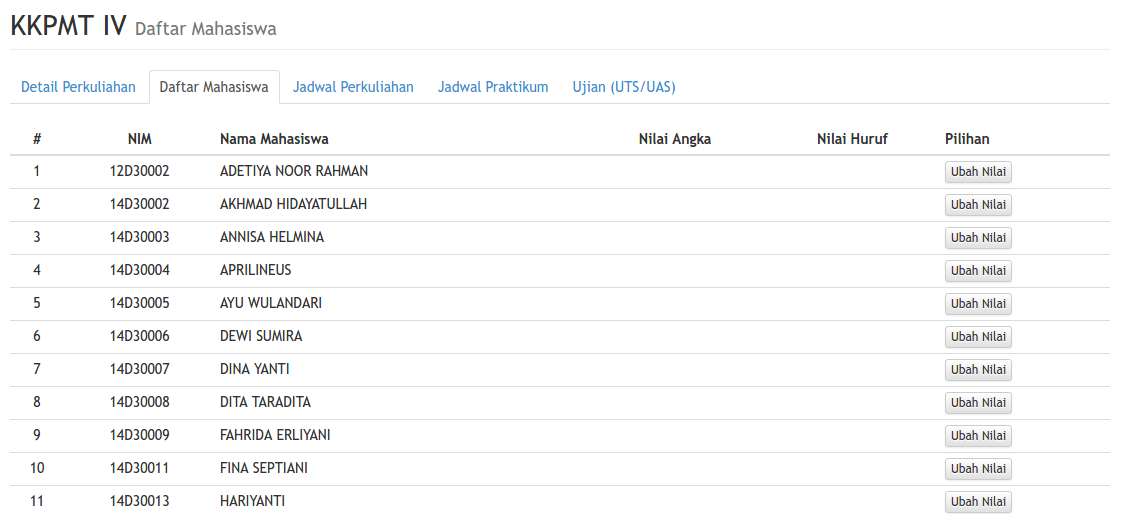
Mengisi Nilai Mahasiswa
- Pada halaman Detail Perkulihan, pilih Mahasiswa yang akan diisi
- Klik tombol Ubah Nilai
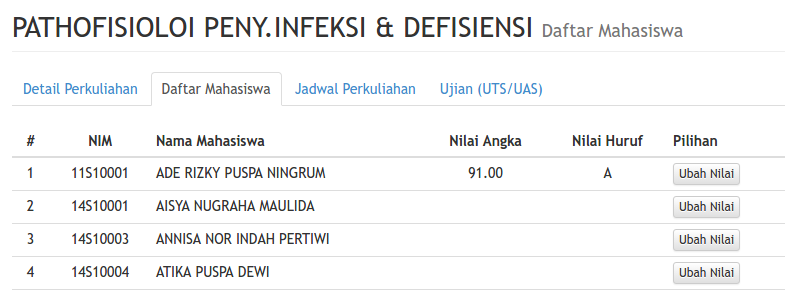
- Muncul kotak dialog untuk mengisi atau mengubah nilai
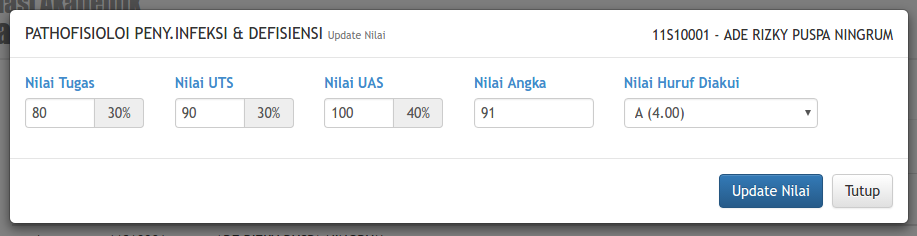
-
Isikan Nilai Tugas, Nilai UTS, Nilai UAS
- Bobot nilai Tugas, UTS, dan UAS sesuai standart buku panduan Akademik STIMI.
- Nilai Angka dan Nilai Huruf otomatis terisi saat tiga dinilai sebelumnya diisi.
-
Klik tombol Update Nilai untuk menyimpan perubahan
- Klik tombol Tutup
- Ulangi langkah ke 2 untuk mengisi/mengubah nilai Mahasiswa selanjutnya.
Jadwal Mengajar
Menu ini untuk melihat dan mencetak jadwal mengajar Dosen.
Lihat Jadwal Mengajar
Menampil halaman jadwal mengajar Dosen sesuai periode yang terpilih.
- Akses menu: Jadwal Mengajar
- Tampil halaman jadwal Mengajar Dosen semester yang sedang berlangsung.
- Pilih Periode/semester yang ingin dilihat
- Klik Lihat Jadwal, tampul jadwal mengajar ada semester yang terpilih.
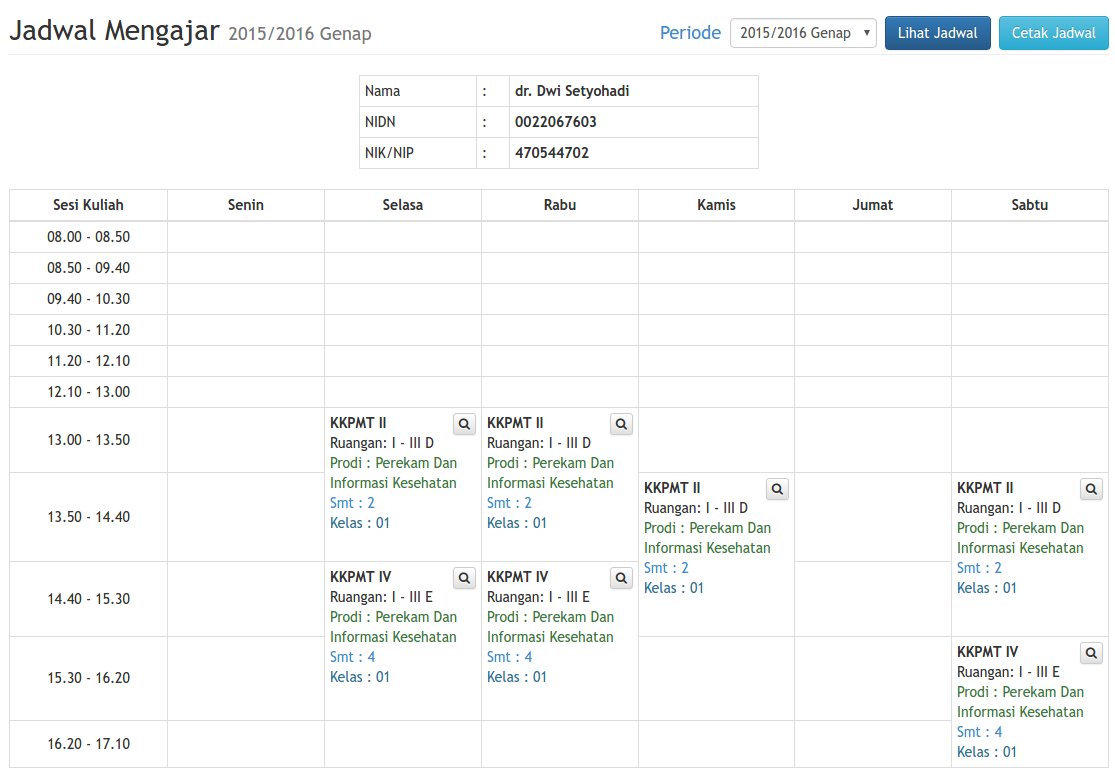
Cetak Jadwal Mengajar
Untuk mencetak jadwal mengajar, dapat dilakukan dengan langkah-langkah berikut:
- Akses menu: Jadwal Mengajar
- Tampil halaman jadwal Mengajar Dosen semester yang sedang berlangsung.
- Pilih Periode/semester yang ingin dilihat
- Klik Lihat Jadwal, tampil jadwal mengajar ada semester yang terpilih.
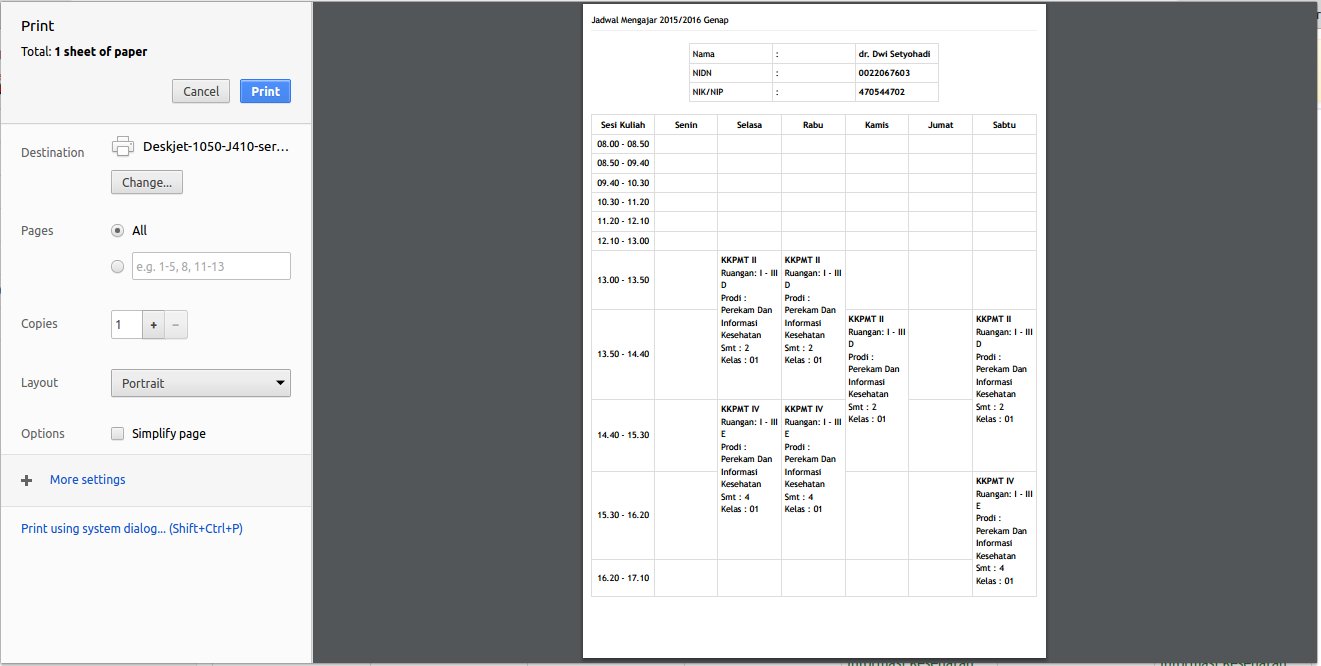
Jadwal Ruangan
Menu ini untuk melihat penggunaan ruangan seluruh.
Lihat Daftar Ruangan
Menampil daftar ruangan yang tersedia.
- Akses menu: Jadwal Ruangan
- Tampil halaman Jadwal Ruangan pada semester yang sedang berlangsung.
- Pilih Periode/semester yang ingin dilihat
- Klik Lihat Ruangan, tampul jadwal penggunaan ruangan pada semester yang terpilih.
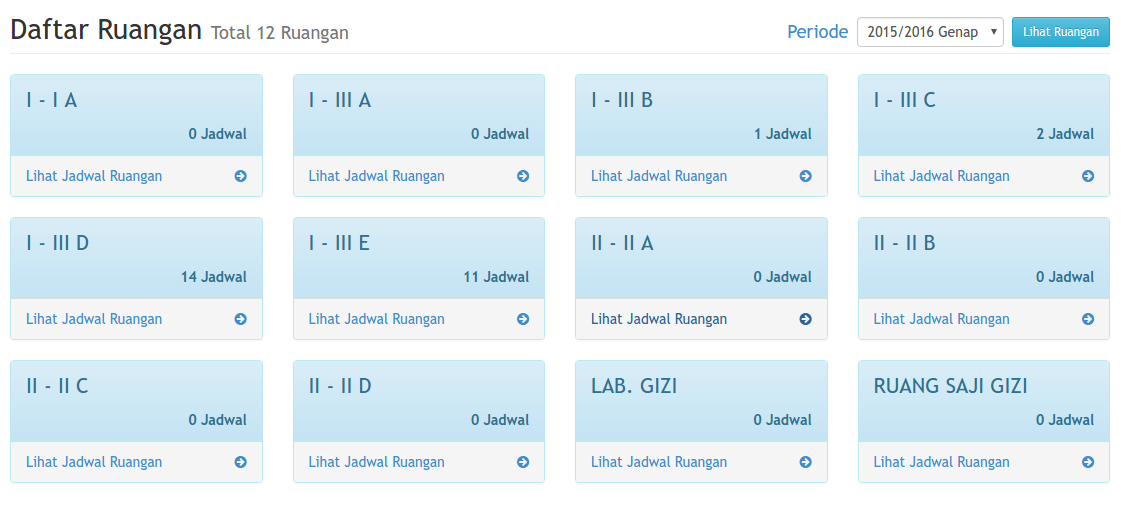
Lihat Jadwal Ruangan
Untuk melihat jadwal sebuah ruangan:
- Akses menu: Jadwal Ruangan
- Tampil halaman jadwal Ruangan pada semester yang sedang berlangsung.
- Pilih Periode/semester yang ingin dilihat
- Klik Lihat Jadwal Ruangan, tampil jadwal ruangan tersebut pada semester yang terpilih.
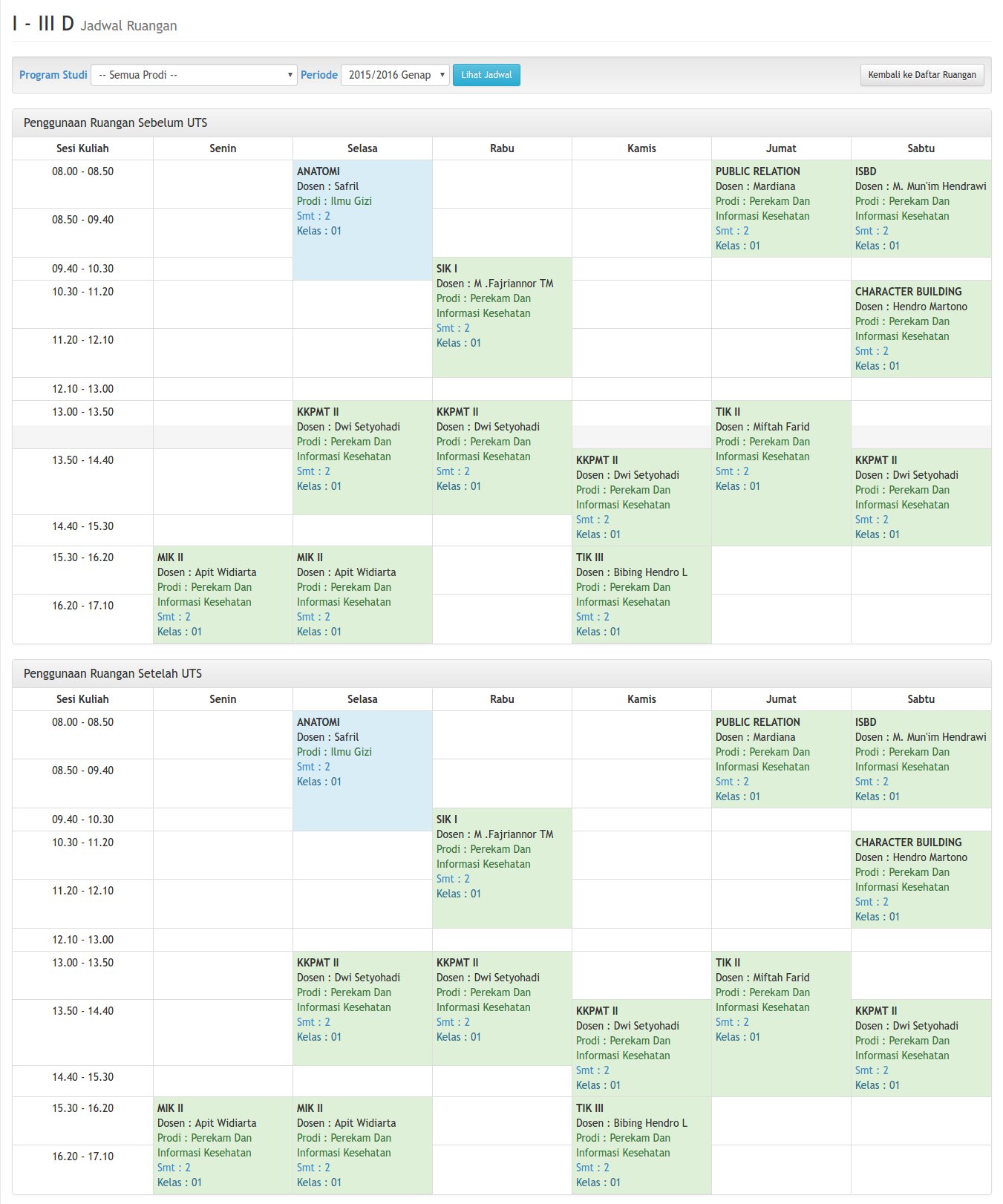
Perwalian
Menu ini untuk melihat, mengubah dan menyetujui Rencana Studi Mahasiswa saat Perwalian/Bimbingan Akademik.
Info
Menu ini hanya dapat diakses oleh dosen yang berstatus sebagai Pembimbing Akademik
Melihat Daftar Mahasiswa
- Klik Menu Perwalian Mahasiswa
-
Dosen Pembimbing Akademik melihat daftar Mahasiswa yang akan melakukan Bimbingan Akademik
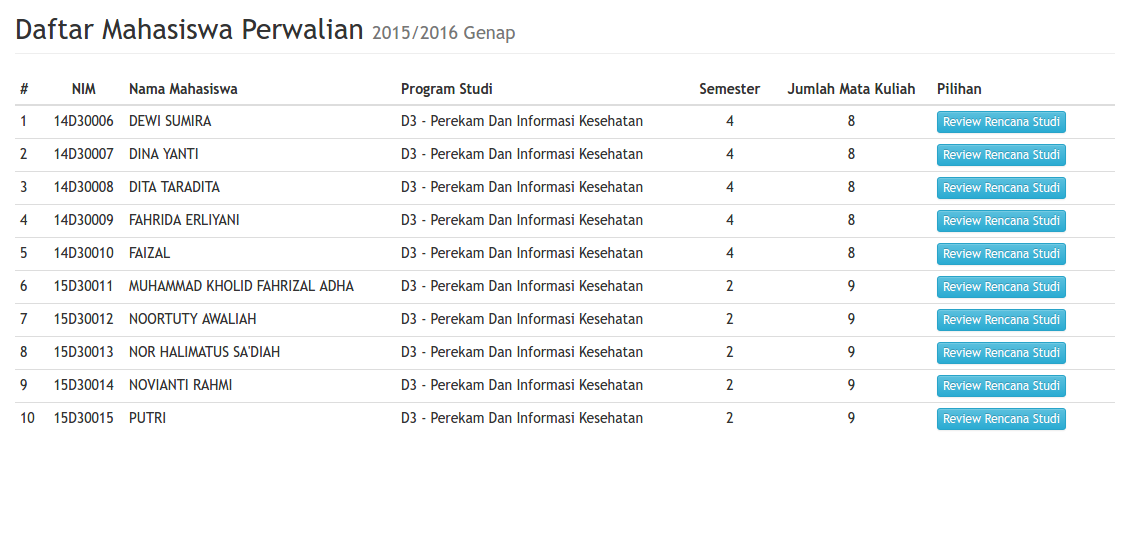
Daftar Mahasiswa yang muncul adalah:- Mahasiswa yang menjadi Mahasiswa bimbingan Dosen.
- Mahasiswa yang sudah mengisi Rencana Studi pada semester yang bersangkutan.
-
Klik tombol Review Rencana Studi untuk melihat daftar mata kuliah Mahasiswa
- Muncul halaman Review Rencana Studi Mahasiswa yang bersangkutan
Melihat Detail Rencana Studi
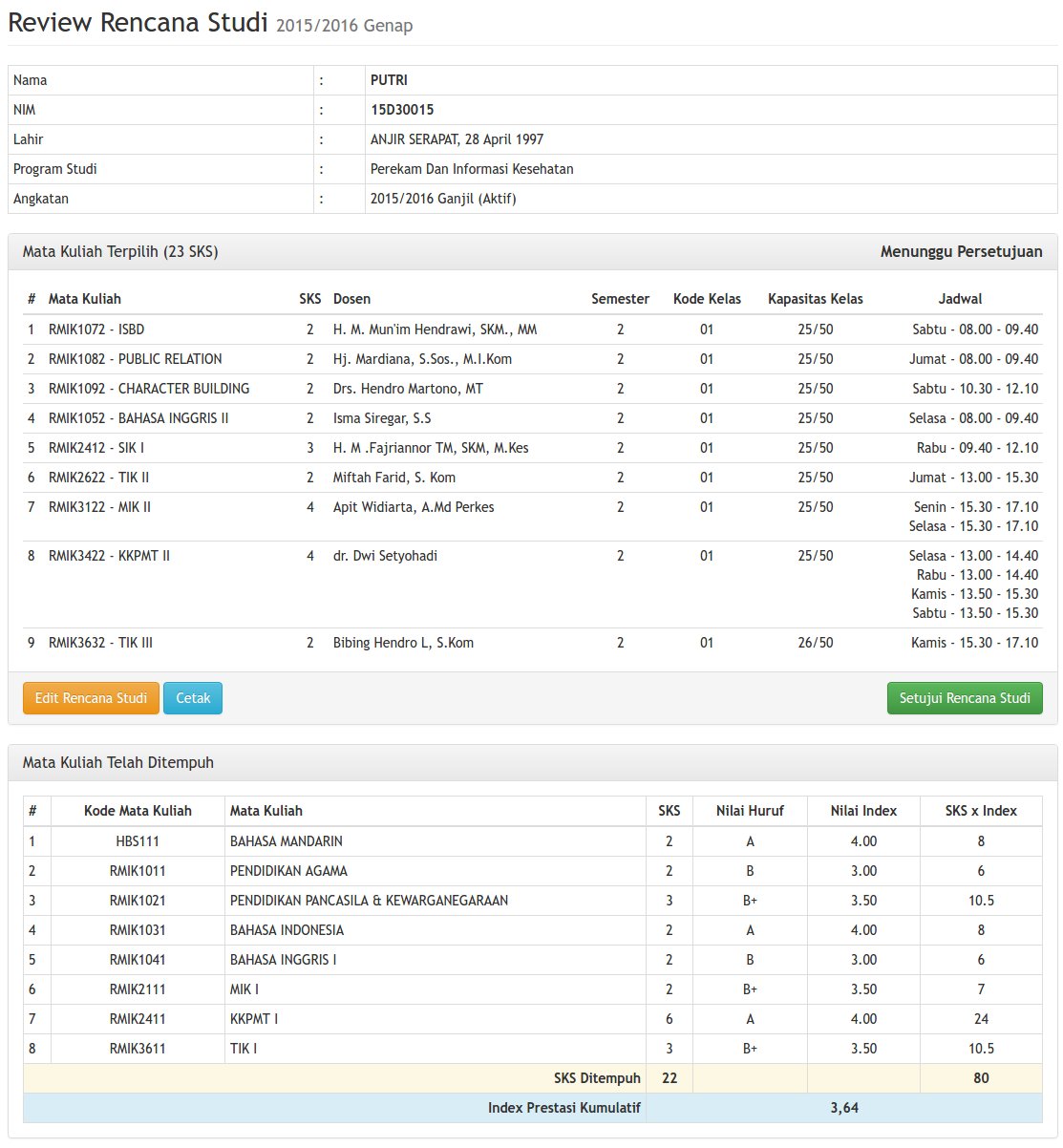
- Pada halaman Review Rencana Studi dapat dilihat:
- Daftar Perkuliahan yang akan diambil oleh Mahasiswa
- Daftar Mata Kuliah dan Nilai yang telah ditempuh oleh Mahasiswa
- Dosen Pembimbing Akademik dapat melakukan:
- Cetak Rencana Studi
- Edit atau memperbaiki Rencana Studi (mengubah perkulihan Mahasiswa)
- Menyetujui Rencana Studi Mahasiswa
- Status Rencana Studi:
- Menunggu Persetujuan dari Dosen Pembimbing Akademik
- Telah Disetujui oleh Dosen Pembimbing Akademik
Edit Rencana Studi
Edit Rencana Studi dapat dilakukan dengan langkah-langkah berikut:
- Pada halaman Review Rencana Studi klik tombol Edit Rencana Studi
- Tampil halaman Edit Rencana Studi
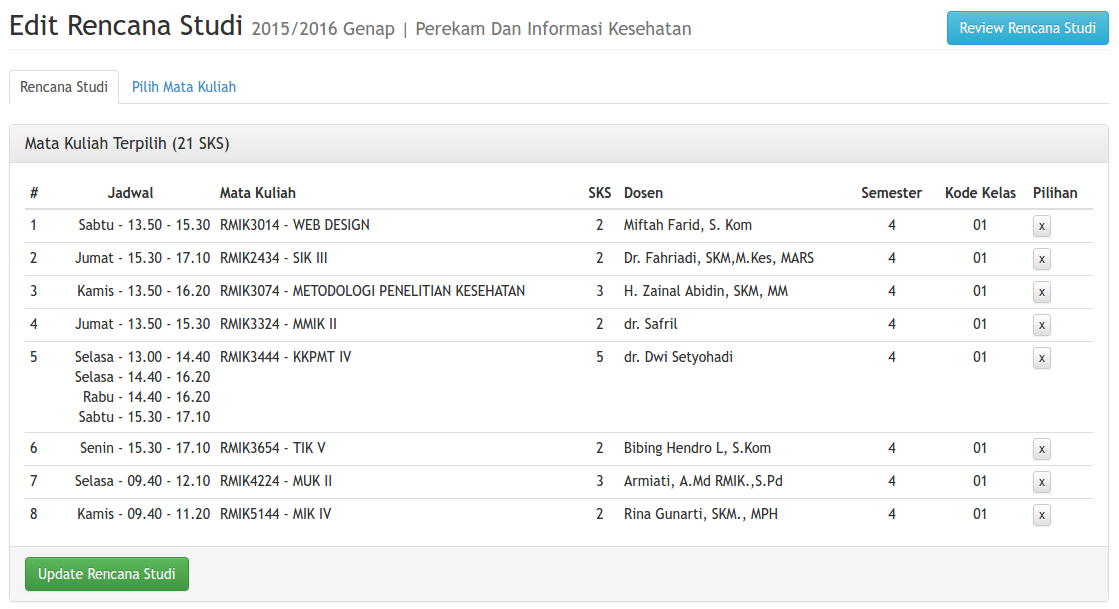
- Hapus Perkuliahan/Mata Kuliah yang telah dipilih dengan menekan tombol X

- Pilih Mata Kuliah yang ingin dimasukkan ke Rencana Studi Mahasiswa dari pilihan Semester yang sesuai
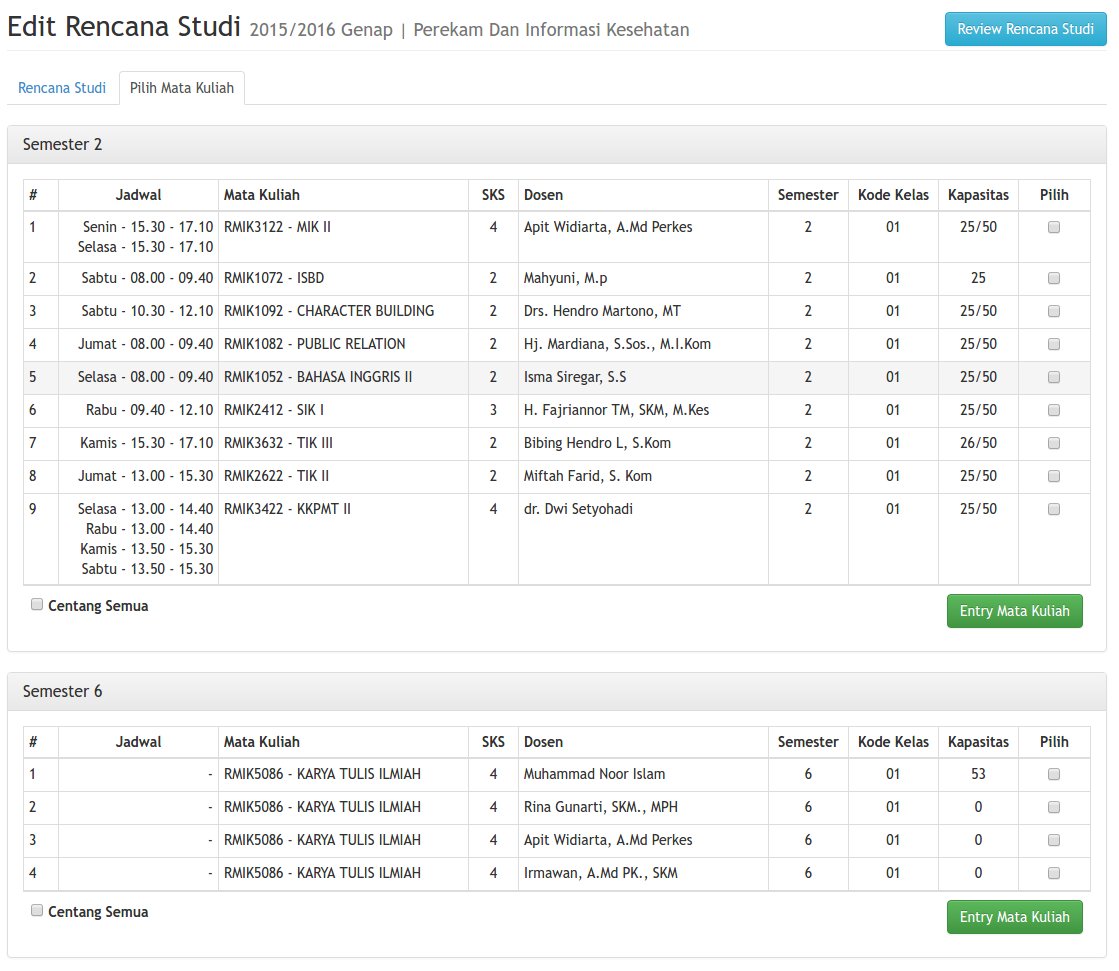
- Perhatikan Kapasitas Kelas, Hari dan Sesi/Jam Kuliah, serta jumlah SKS mata kuliah yang dipilih
- Jika sudah selesai melakukan edit rencana studi, klik tombol Update Rencana Studi
- Kelas perkuliahan yang kapastiasnya penuh tidak dapat dipilih.
- Rencana Studi tidak dapat disimpan jika:
- Terdapat Jadwal Perkuliahan yang bentrok pada Rencana Studi
- Jumlah SKS melebihi batas maksimal jumlah SKS per semester
Menyetujui Rencana Studi
Untuk melakukan Persetujuan Rencana Studi Mahasiswa, Dosen Pembimbing Akademik dapat melakukan review terhadap daftar Perkuliahan yang akan diambil dengan Mata Kuliah yang telah ditempuh oleh Mahasiswa.
Untuk menyetujui Rencana Studi, dilakukan dengan langkah berikut:
- Pada halaman Review Rencana Studi, klik tombol Setujui Rencana Studi
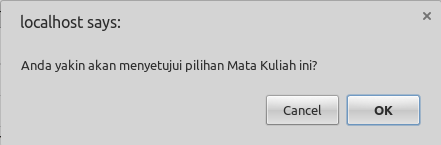
- Klik tombol OK, maka status rencana studi berubah menjadi Telah disetujui
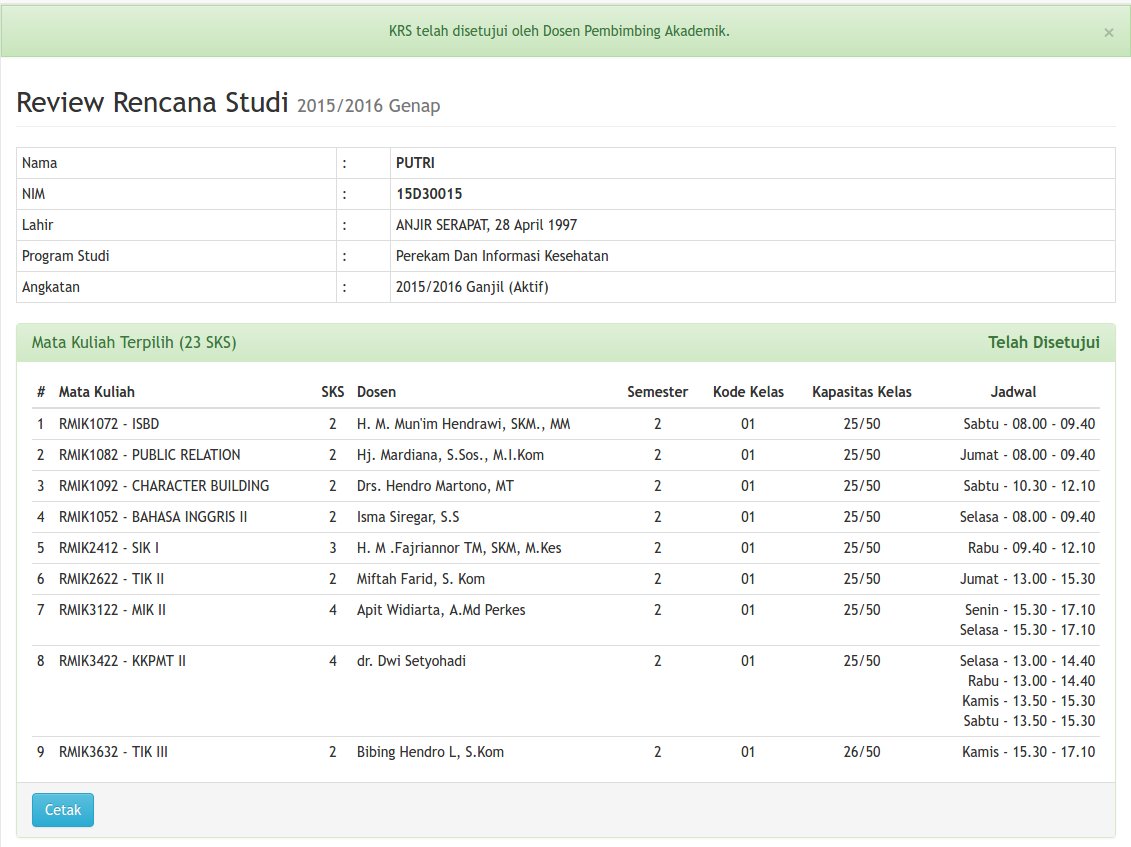
Cetak Kartu Rencana Studi
Mahasiswa dan Dosen Penasehat dapat mencetak Kartu Rencana Studi dengan langkah-langkah berikut:
- Pada halaman Review Rencana Studi klik tombol Cetak
- Tampil halaman Cetak Rencana Studi untuk dicetak langsung atau disimpan (format PDF).
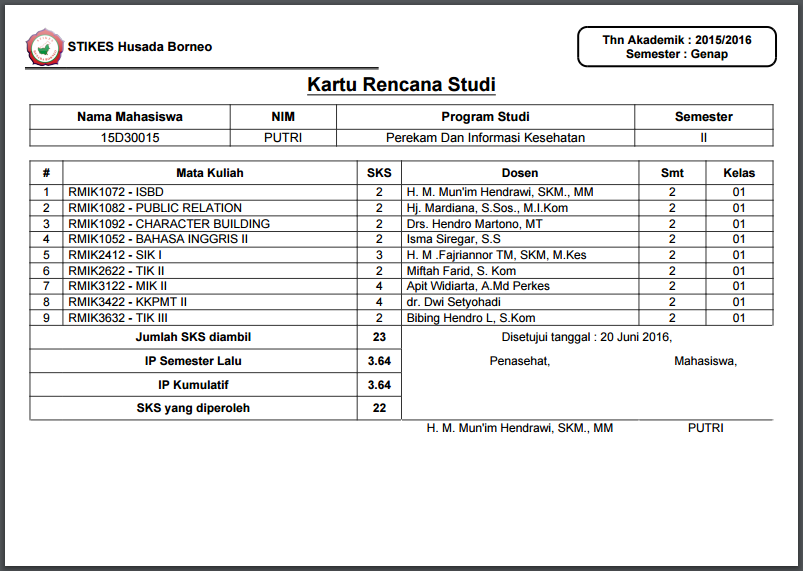
Ganti Password
User yang sedang login dapat melakukan penggantian password login ke SIAKAD. Penggantian password dilakukan dengan langkah berikut:
- Akses menu: Ganti Password
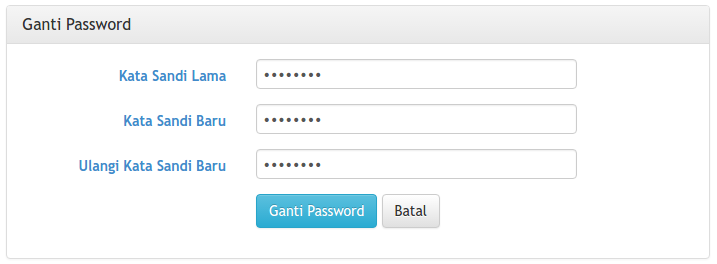
- Masukkan Password/Kata Sandi yang lama
- Masukkan Kata Sandi Baru yang baru
- Ulangi Kata Sandi Baru baru
- Klik Ganti Password